Ограничение записей Cell в текст только в Microsoft Excel 2010
В этой статье мы узнаем, как ограничить ввод ячеек текстом только в Microsoft Excel 2010.
При работе с отчетами вы можете запретить пользователям вводить какие-либо значения, кроме текста. Чтобы пользователи не могли вводить числа в ячейку, мы будем использовать встроенную функцию проверки данных Excel.
Возьмем пример:
В столбце A мы хотим убедиться, что в ячейки можно вводить только текст. Чтобы пользователи не вводили числа в столбце A.
-
Выберите столбец A.
Щелкните * Ленту данных
В группе «Инструменты для работы с данными» нажмите * Проверка данных
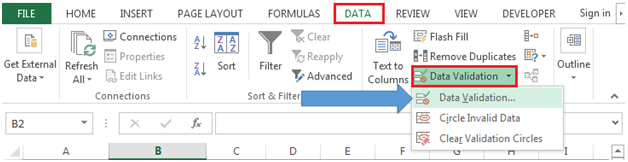
Появится диалоговое окно «Проверка данных *»
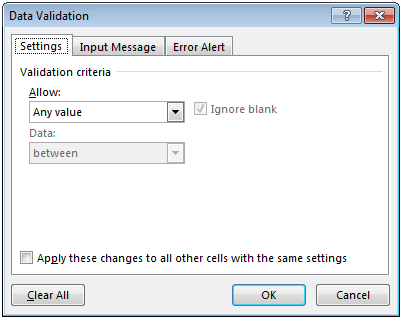
На вкладке «Настройки» выберите «Пользовательский» в разделе «Критерии проверки» и введите формулу как = ISTEXT (A1) * в поле «Формула»
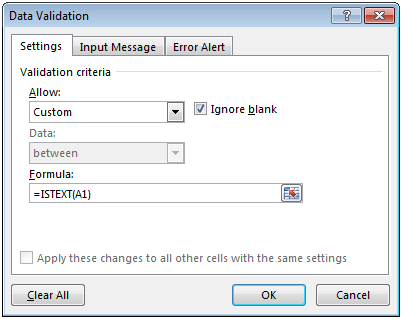
-
Вышеупомянутая формула не позволит пользователям вводить цифры, поскольку она позволит пользователю вводить только текст в столбце A.
Нажмите «ОК». Если мы введем текст, Excel позволит нам, а если мы попытаемся ввести числа, отобразится сообщение об ошибке
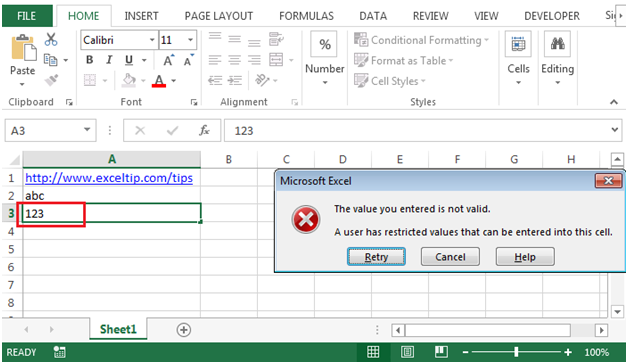
-
На приведенном выше снимке экрана ячейка A1 содержит
«// советы [// советы]»
который является текстом, и функция проверки данных позволит ввести любой текст, если мы попытаемся ввести число в ячейку A3, тогда это будет запрещено, и появится сообщение об ошибке.
Используя встроенную функцию проверки данных Excel, мы можем создавать индивидуальные отчеты, чтобы конечный пользователь мог вводить информацию, которую мы ищем.
===